اذا قمت بالتقديم علي خدمة الانترنت من شركة اورنج OrangeDsl او لينك دي اس ال Link Dsl سابقا , فستحصل علي راوتر جديد لم يتم برمجته من قبل وعليك القيام باعدادات بسيطة في هذا الراوتر حتي تعمل لديك خدمة الانترنت .
وفي هذا الموضوع سنلقي الضوء باذن الله علي كيفية ضبط وبرمجة اعدادات راوتر اورنج لاول مرة فور استلامه من شركة الانترنت . واعداد اعدادات شبكة الواي فاي وتفعيلها مع تغيير اسم الشبكة الافتراضي وكذلك باسورد الواي فاي مع امكانية تغيير اسم المستخدم وكلمة المرور لفتح صفحة اعدادات الراوتر .
اذا قمت باستلام راوتر اورنج وتنوي برمجته او قمت بعمل reset للراوتر وتنوي ضبط اعداداته من جديد فهذا هو دليلك الشامل لذلك باذن الله . فتابعوا معنا

برمجة وتفعيل راوتر اورنج لاول مرة - شرح بالفيديو
اذا كنت من هواة شروحات الفيديو وتنوي التأكد من كل الخطوات عمليا بنفسك فيمكنك الاستمتاع بهذا الفيديو الذي نعرض فيه كل شئ بالتفصيل واذا لم ترد ذلك فيمكنك تخطي هذا الفيديو ومشاهدة الشرح بالصور بالاسفل
قد يهمك : ما تحتاج أن تقوم به من أجل تغيير اسم وكلمة مرور شبكة الواي فاي
سنقوم بالشرح علي اعدادات راوتر اورنج hg531s v1 من شركة zte والخطوات متشابهة تقريبا في باقي اصدارات الراوتر الاخري
اولا . بالطبع ستقوم بتوصيل خط التليفون الارضي في الفيلتر او Spliter والجزء المكتوب عليه DSL ستقوم بتوصيل فيه الكابل الذي يأتي مع الراوتر وتقوم بتوصيله في الراواتر في اول منفذ ( فتحة ) وستجد مكتوب عليها DSL , ثم تقوم بتوصيل الرواتر في الكهرباء

ستجد كابل LAN برتقالي مع علبة الراوتر وهو كابل ايثرنت يسمح لك بتوصيل الراوتر باي جهاز كمبيوتر او لاب توب . ستقوم بتوصيله باحد فتحات Lan الموجودة في الراوتر ثم توصيله بجهازك
قد يهمك ايضا :- كيفية اعادة تشغيل الراوتر من الكمبيوتر او الموبايل دون الذهاب للراوتر
الان سنقوم بالدخول الي صفحة اعدادات الراوتر واذا لم تكن تعلم كيفية الوصول اليها فقم بمراجعة هذا الموضوع جيدا ( الدخول الي اعدادات الراوتر ) ففيه كل التفاصيل التي ستحتاجها وعلي اي حال فستقوم بكتابة هذا العنوان في المتصفح الذي تستخدمه 192.168.1.1

وستظهر لك هذه النافذة
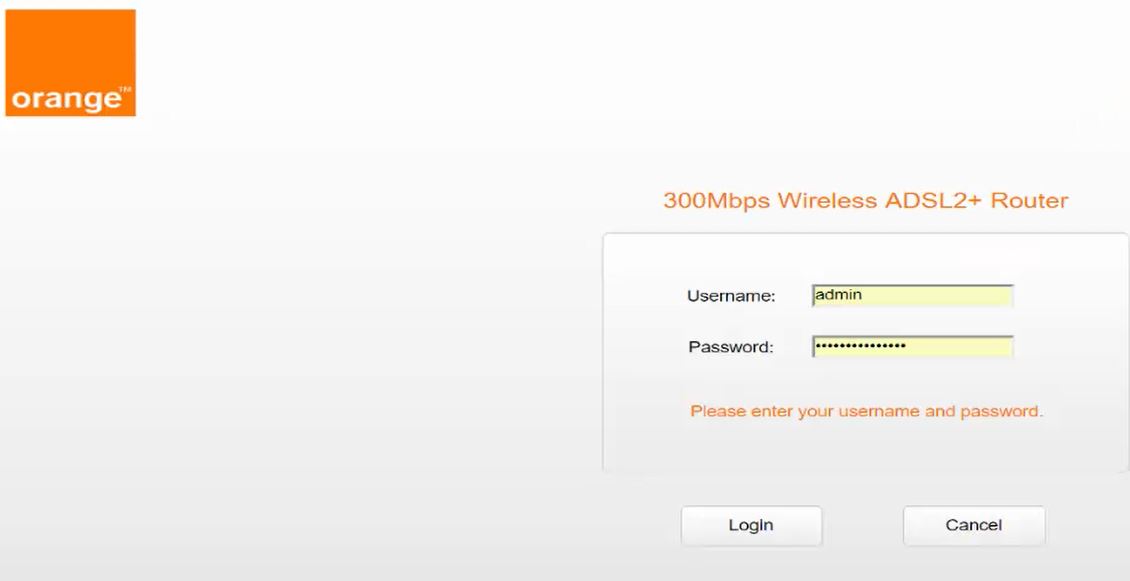
- ستقوم بكتابة اسم المستخدم UserName هو admin
- وكلمة مرور راوتر اورنج Password هو admin
- ثم ستقوم بالضغط علي Login حتي تظهر لك النافذة التالية
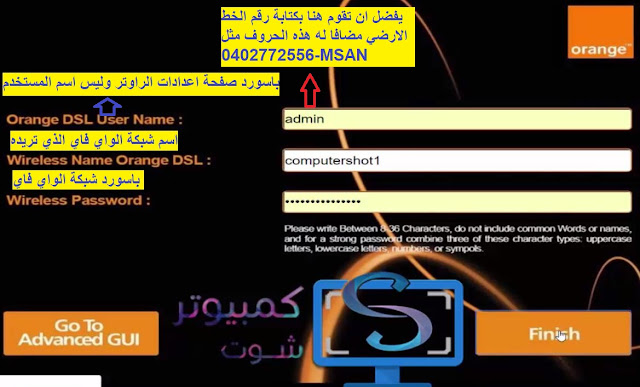
في اول خانة يظن معظم الناس ان هنا يتم كتابة اسم المستخدم للدخول الي صفحة اعدادات الراوتر ولكن هذا ليس ثابتا فاسم المستخدم سيكون دائما او في اغلب الحالات هو admin بينما يمكنك تغيير كلمة المرور وهذا من عن طريق هذه الخطوة او خطوة مماثلة في الاعدادات المتقدمة لاعدادات الراوتر
قد يهمك ايضا :- معني WLAN و DSL و WPS في الراوتر و لمبات الراوتر الاخري
وفي معظم اجهزة الراوتر تكون كلمة المرور عبارة عن خط التليفون الارضي مضافا اليه بعضf الحروف والرموز مثل الشكل الموجود في الصورة ولذلك اذا كان لديك راوتر اورنج بالفعل ولا تدري اسم المستخدم وباسورد الدخول الي صفحة اعدادات الراوتر فسيكون في الغالب اسم المستخدم هو admin والباسورد هو رقم الخط الارضي مسبوقا بكود المحافظة ومتبوعا بالحروف كما في الصورة السابقة
ويمكنك من خلال هذه النافذة انشاء شبكة واي فاي واضافة اسم لها وكذلك كلمة مرور وبعد ذلك ستقوم بالضغط علي Finish حتي تظهر لك نافذة اخري وتدل علي انه يتم عمل اعادة تشغيل للراوتر
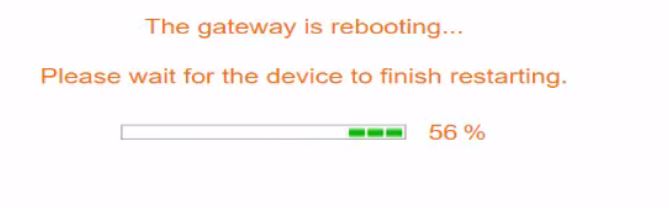
قد يهمك ايضا :-كيفية تحويل الراوتر الي اكسس بوينت ACCESS POINT (تي داتا او اورنج )
مرة اخري ستظهر لك صضفحة تسجيل الدخول الي صفحة اعدادات الراوتر , تطلب منك ادخال بيانات المرور مرة اخري ولكن بعد ان قمت بتعديلها في الخطوة السابقة كما في الصورة
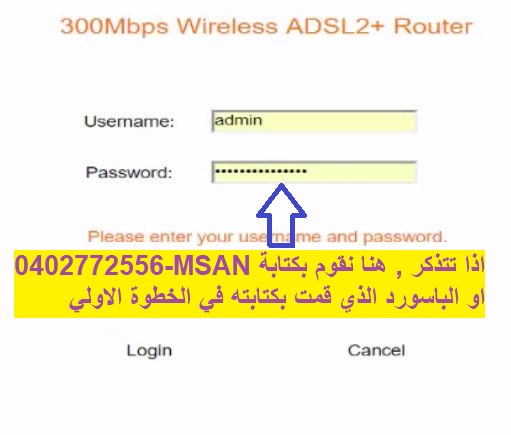
في اول خانة ستقوم بكتابة admin وفي الخانة الثانية ستقوم بكتابة باسورد الراوتر الذي قمت بكتابته في اول خانة من الخطوة السابقة . بعد ذلك ستقوم بالضغط علي Login حتي تظهر لك النافذة التالية

حتي هذه الخطوة . فانت قد قمت باعداد الخطوات بشكل صحيح وقمت بانشاء شبكة واي فاي واعطاءها اسم وكذلك كلمة مرور للواي فاي . ولكن اذا اردت معرفة كيف تقوم بتغيير كل ذلك فيما بعد فيمكنك متابعة هذا الشرح .
قد يهمك ايضا :-كيفية معرفة باسورد الواي فاي من الكمبيوتر بالصور والفيديو
كما يظهر بالصورة بالاعلي فهذه هي صفحة اعدادات راوتر اورنج ولكي تقوم بتغيير اعدادات بيانات الدخول الي الراوتر ستقوم بالضغط علي Basic ثم WAN كما في الصورة

قد يهمك ايضا :-اخفاء شبكة الواي فاي
واذا اردت ان تقوم بتغيير اسم شبكة الواي فاي وكلمة مرور الواي فاي فستقوم بالذهاب الي Basic ثم WLAN وستقوم بتغيير اسم الشبكة من خلال خانة SSID , اما كلمة المرور فستكون من خانة Pre-Shared WPA Key اما نوع التشفير في الراوتر فيمكنك تغييره من خانة Security وبعد الانتهاء ستقوم بالضغط علي Submit

ملحوظة مهمة :-
اذا لم يعمل معك الانترنت بالرغم من ذلك ووجدت ان لمبة Internet في الراوتر لا تعمل بالرغم من ان خط الانترنت يعمل ووجدت علامة صفراء علي رمز الانترنت في جهازك فيمكنك تجربة القيام بهذه الخطوة السريعة .
ستقوم بالدخول الي اعدادات الراوتر ثم الي Basic وبعد ذلك الي WAN وتقوم بتحديد الخيارات كما في الصورة وتقوم بالضغط علي Submit .
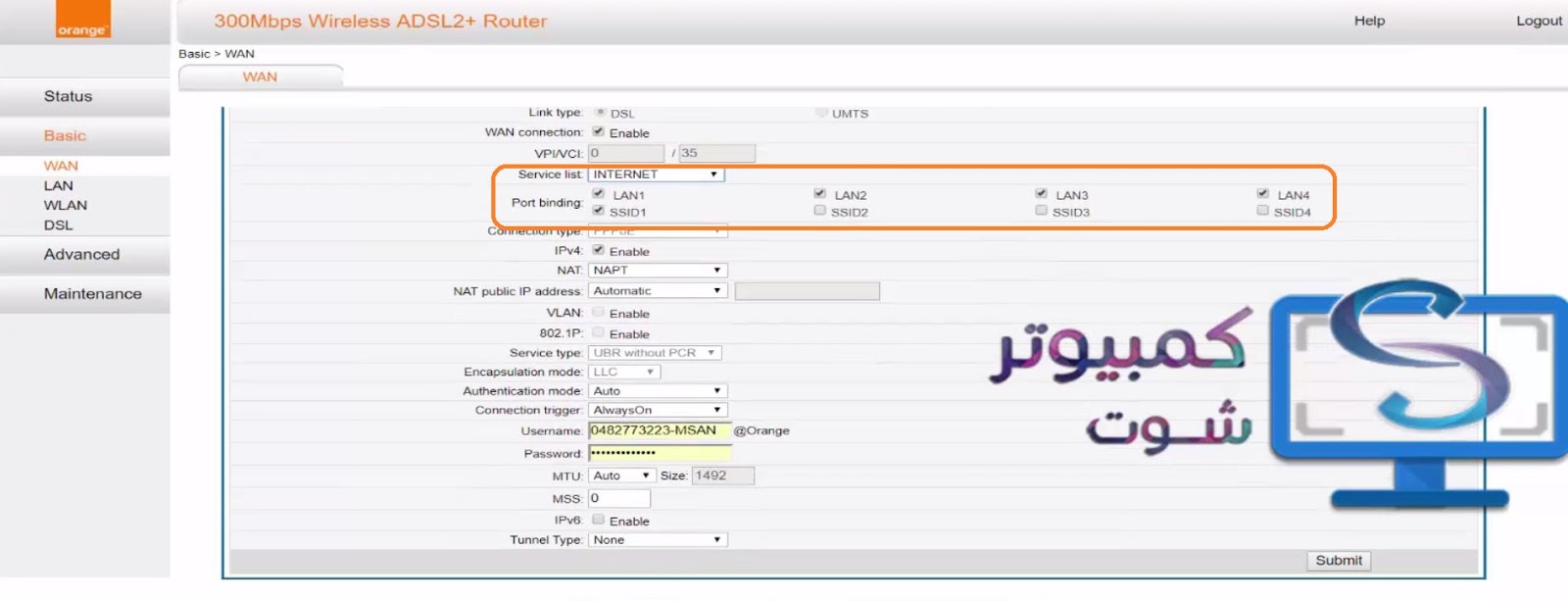
الخلاصة :-
شرحنا لكم اهم اعدادات راوتر اورانج دي اس ال وخاصة الاعدادات الاولي لبدء استخدام الراوتر . وكيفية تغيير اسم المستخدم وكلمة المرور لصفحة اعدادات روتر اورنج مع كيفية تغيير اسم شبكة الواي فاي وكذلك باسورد الواي فاي . نتمني في حالة وجود اي ملاحظات اخبارنا في التعليقات . ولا تنسوا اننا قمنا بعرض ايضا ضبط اعدادات راوتر Tp-Link
